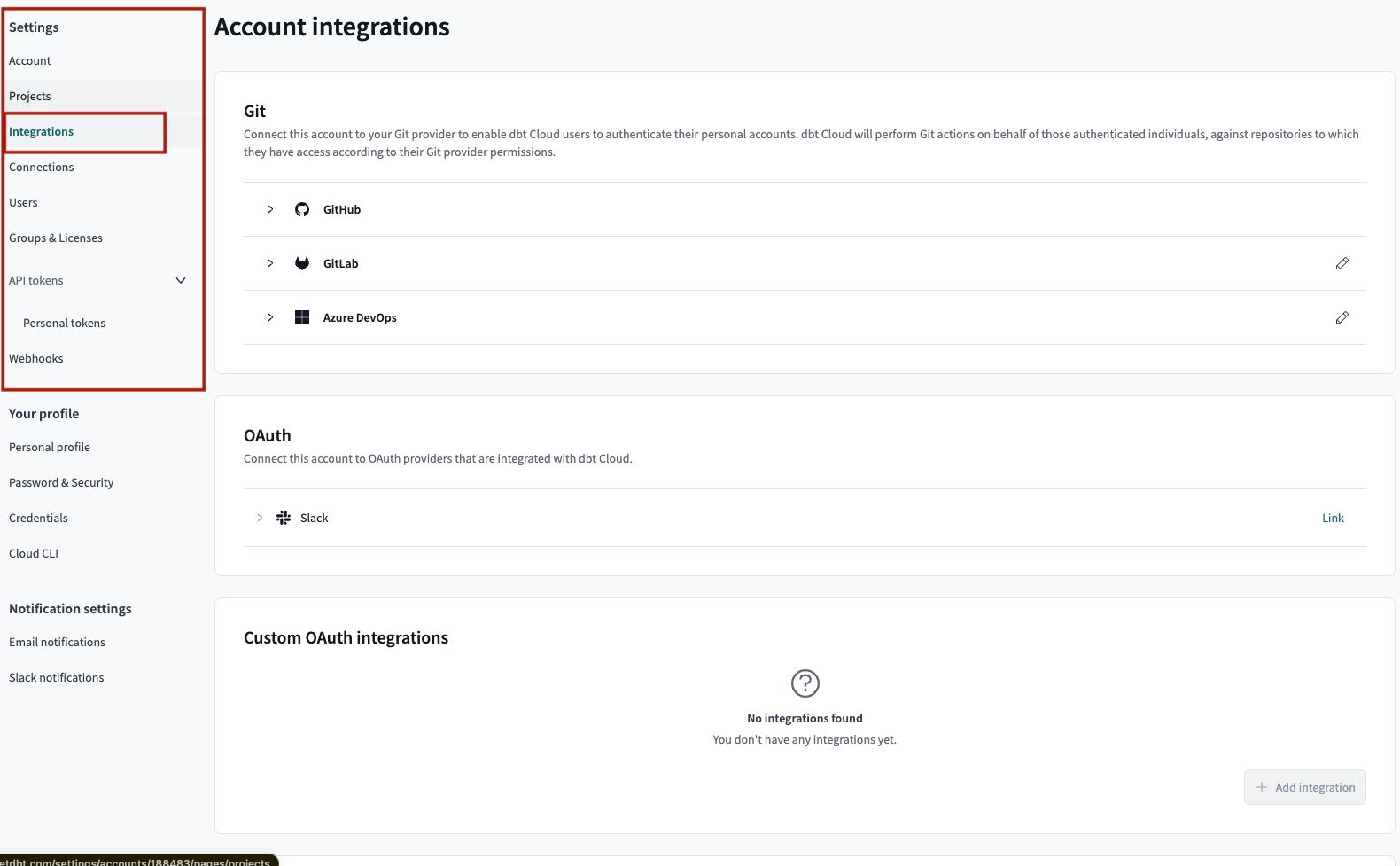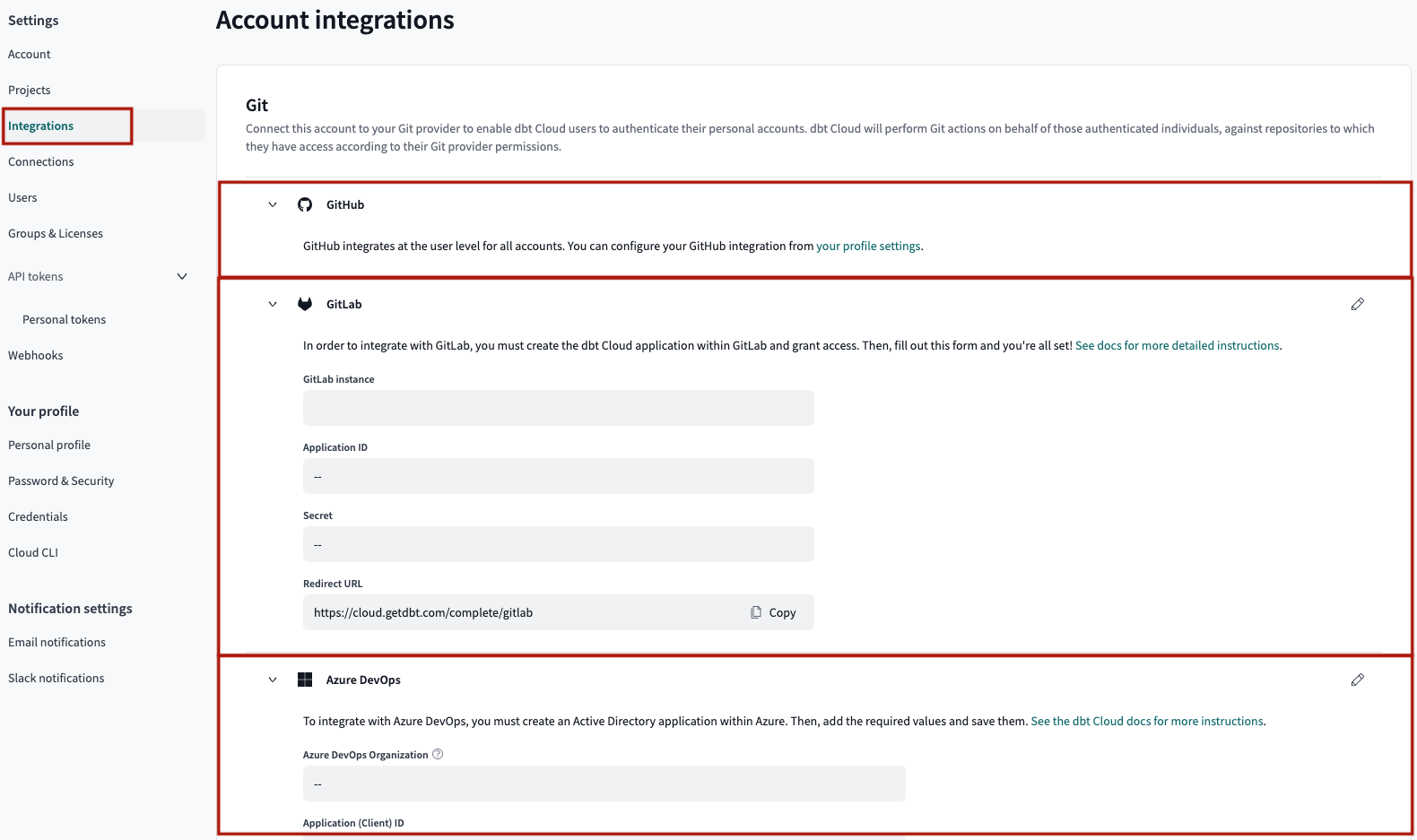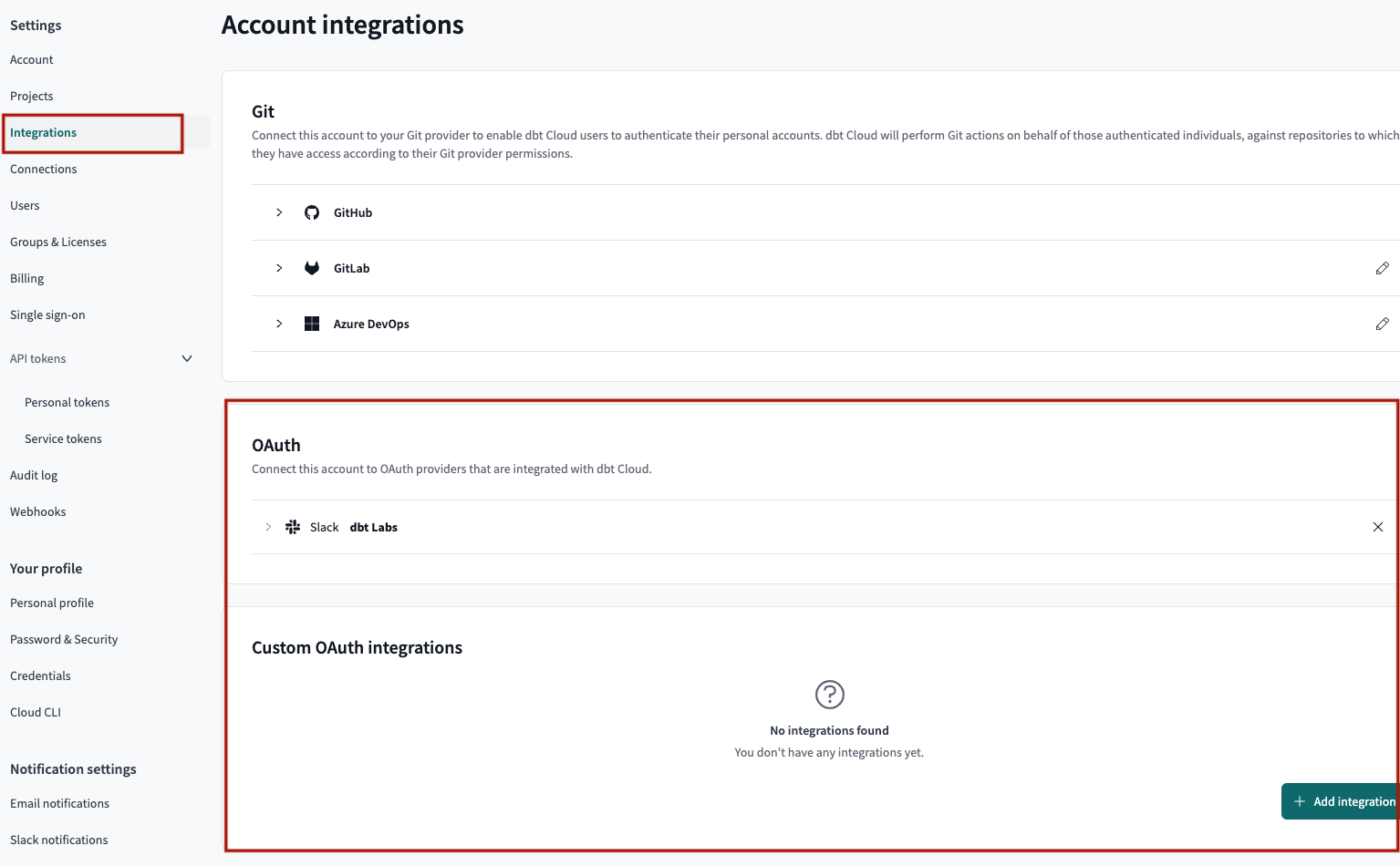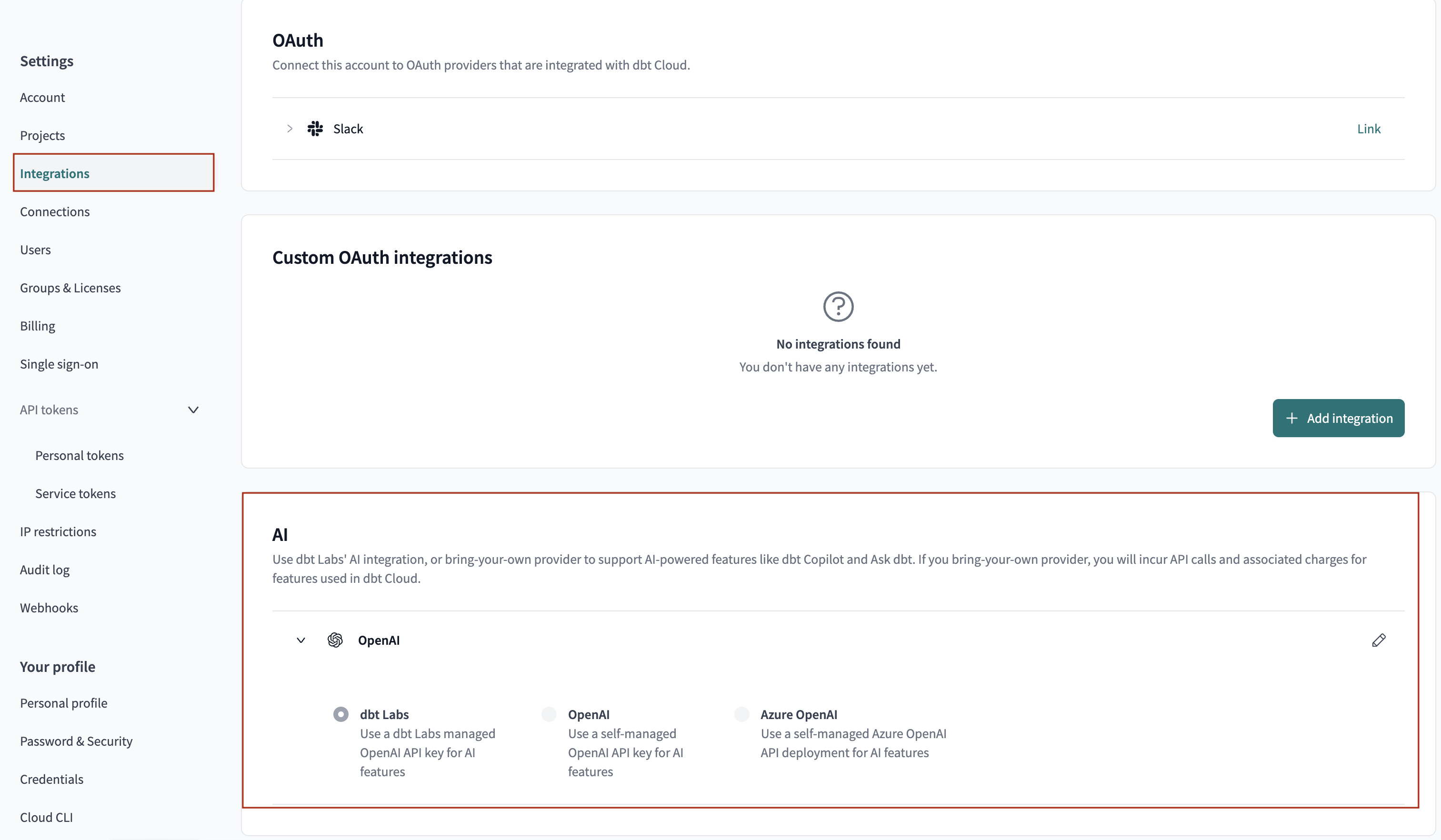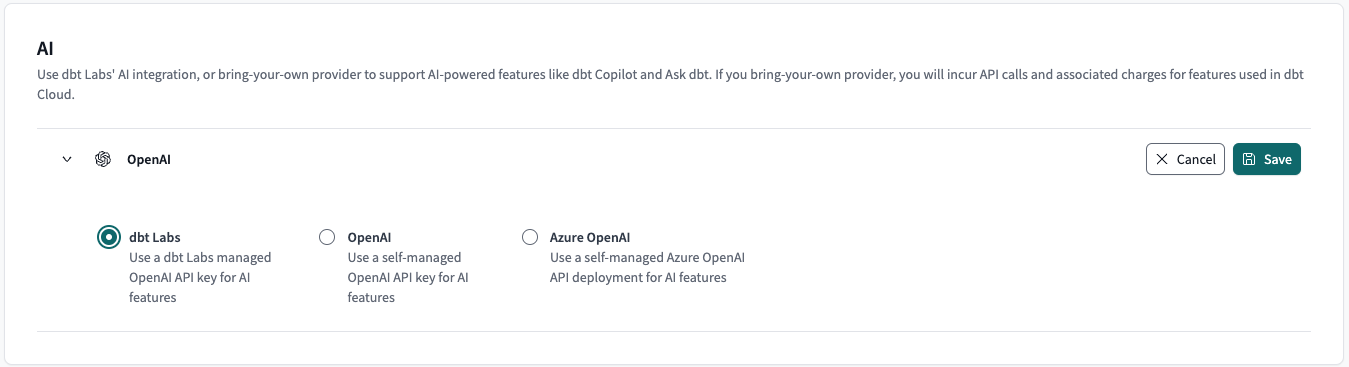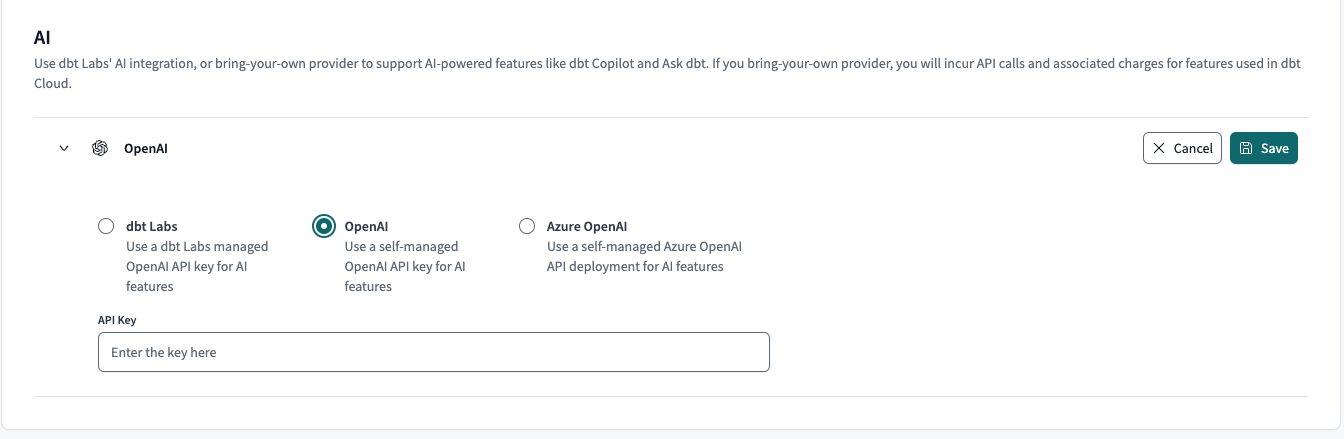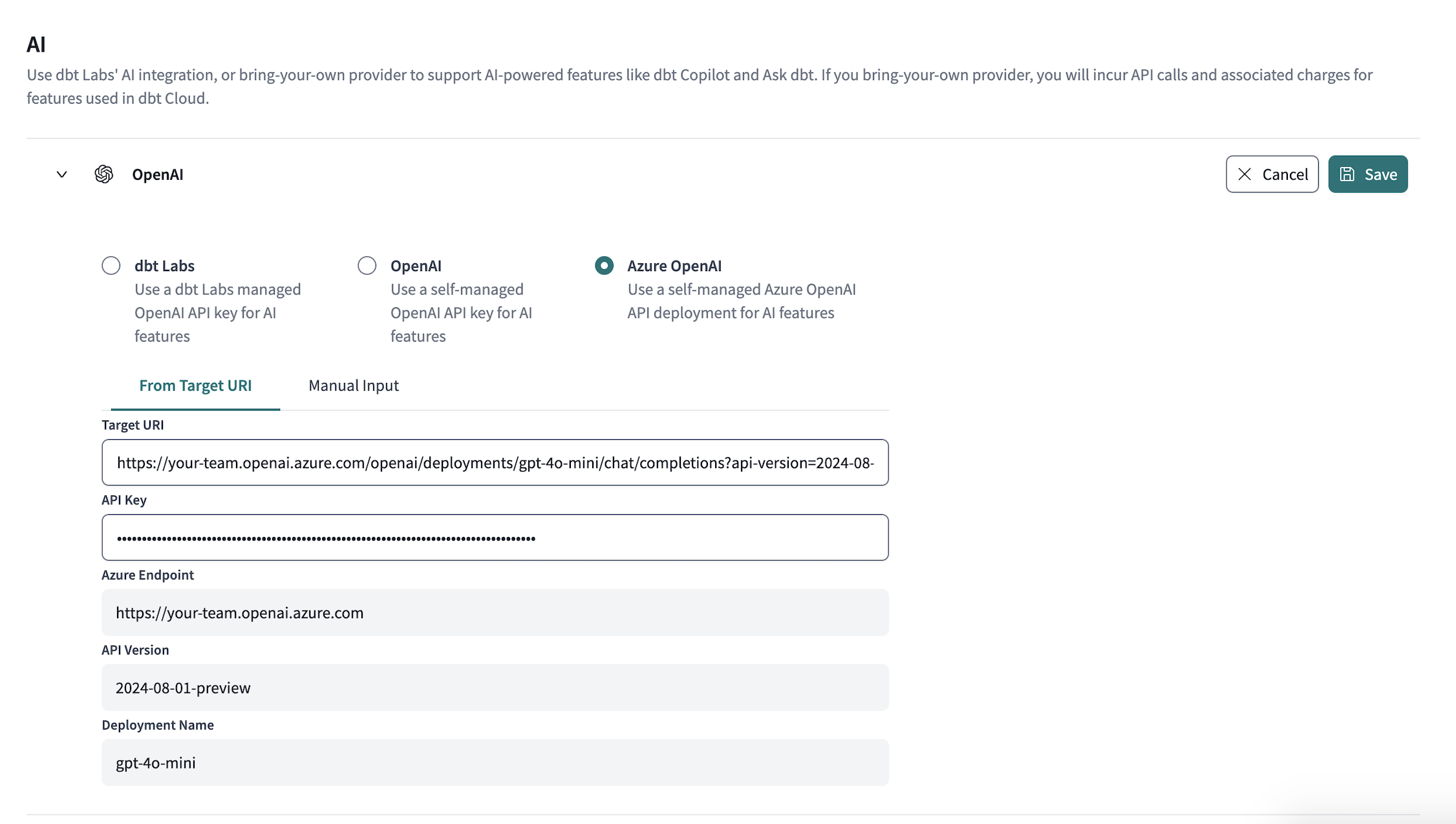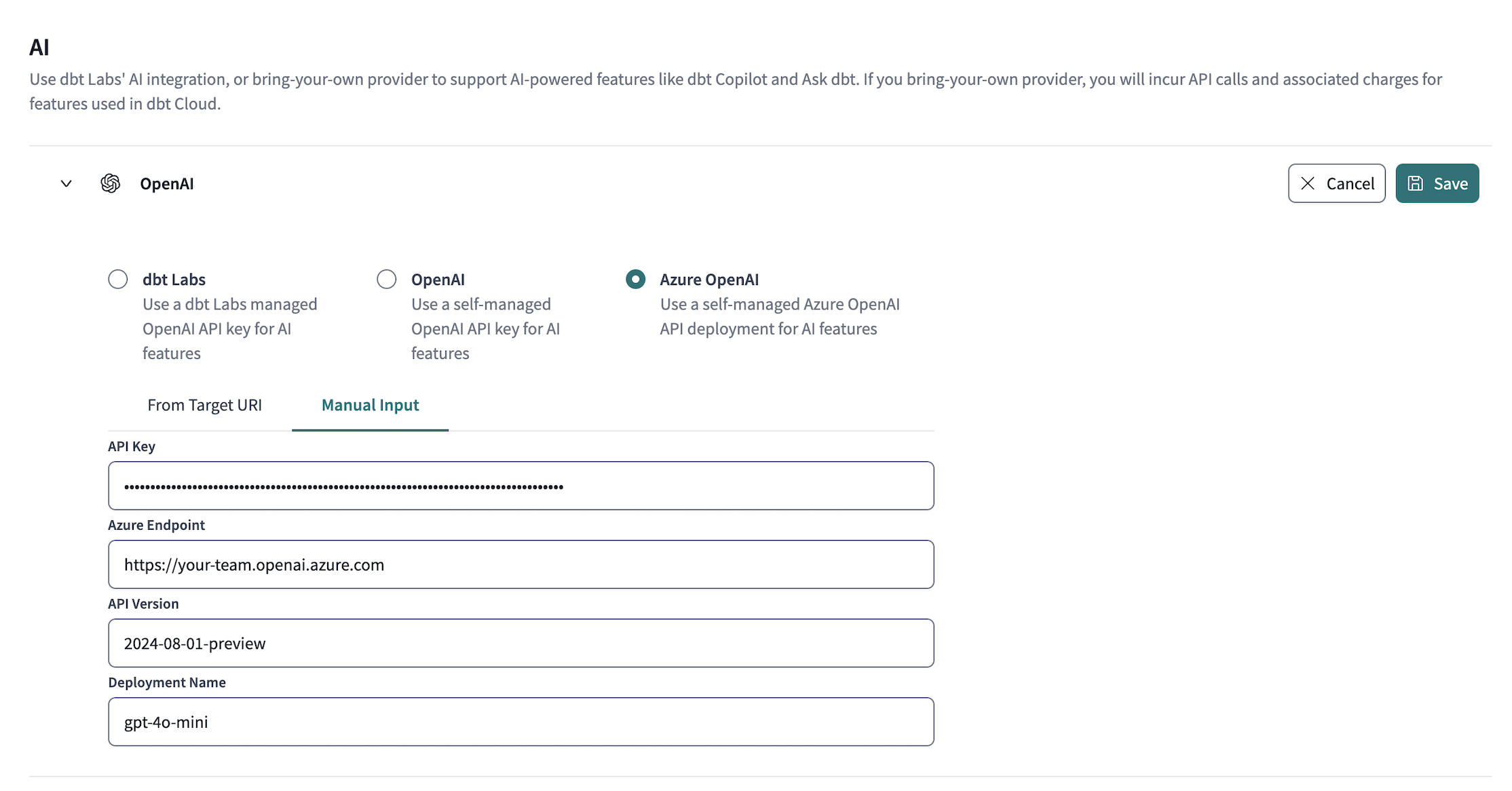Интеграции аккаунта в dbt Cloud
Следующие разделы описывают различные Интеграции аккаунта, доступные в вашем аккаунте dbt Cloud в разделе Настройки аккаунта.
Интеграции с Git
Подключите ваш аккаунт dbt Cloud к вашему провайдеру Git, чтобы пользователи dbt Cloud могли аутентифицировать ваши личные аккаунты. dbt Cloud будет выполнять действия с Git от вашего имени в репозиториях, к которым у вас есть доступ в соответствии с разрешениями вашего провайдера Git.
Чтобы настроить интеграцию с аккаунтом Git:
-
Перейдите в Настройки аккаунта в боковом меню.
-
В разделе Настройки нажмите на Интеграции.
-
Нажмите на провайдера Git из списка и выберите значок Карандаш справа от провайдера.
-
dbt Cloud подключается нативно к следующим провайдерам Git:
- GitHub
- GitLab
- Azure DevOps enterprise
Вы можете подключить ваш аккаунт dbt Cloud к дополнительным провайдерам Git, импортировав git-репозиторий из любого действительного git URL. Обратитесь к Импортировать git-репозиторий для получения дополнительной информации.
Интеграции с OAuth
Подключите ваш аккаунт dbt Cloud к провайдеру OAuth, который интегрирован с dbt Cloud.
Чтобы настроить интеграцию с аккаунтом OAuth:
- Перейдите в Настройки аккаунта в боковом меню.
- В разделе Настройки нажмите на Интеграции.
- В разделе OAuth нажмите на Связать, чтобы подключить ваш аккаунт Slack.
- Для пользовательских провайдеров OAuth в разделе Пользовательские интеграции OAuth нажмите на Добавить интеграцию и выберите провайдера OAuth из списка. Заполните необходимые поля и нажмите Сохранить.
Интеграции с AI
После того как функции AI были включены, вы можете использовать интеграцию AI от dbt Labs или собственного провайдера для поддержки функций dbt Cloud с использованием AI, таких как dbt Copilot и Ask dbt (обе доступны в планах dbt Cloud Enterprise).
dbt Cloud поддерживает интеграции AI для ключей OpenAI, управляемых dbt Labs, ключей OpenAI, управляемых самостоятельно, или ключей Azure OpenAI, управляемых самостоятельно beta.
Обратите внимание, если вы используете собственного провайдера, вы понесете расходы на API-вызовы и связанные с ними сборы за используемые функции в dbt Cloud.
AI в dbt Cloud оптимизирован для OpenAIs gpt-4o. Использование других моделей может повлиять на производительность и точность, и функциональность с другими моделями не гарантируется.
Чтобы настроить интеграцию AI в вашем аккаунте dbt Cloud, администратор dbt Cloud может выполнить следующие шаги:
- Перейдите в Настройки аккаунта в боковом меню.
- Выберите Интеграции и прокрутите до раздела AI.
- Нажмите на значок Карандаш справа от OpenAI, чтобы настроить интеграцию AI.
- Настройте интеграцию AI для dbt Labs OpenAI, OpenAI или Azure OpenAI.
- dbt Labs OpenAI
- OpenAI
- Azure OpenAI (beta)
- Выберите переключатель для dbt Labs, чтобы использовать управляемый dbt Labs ключ OpenAI.
- Нажмите Сохранить.
- Выберите переключатель для OpenAI, чтобы использовать ваш собственный ключ OpenAI.
- Введите API-ключ.
- Нажмите Сохранить.
Чтобы узнать о развертывании вашей собственной модели OpenAI на Azure, обратитесь к Развертывание моделей на Azure OpenAI. Настройте учетные данные для вашего развертывания Azure OpenAI в dbt Cloud двумя способами:
Из целевого URI
- Найдите ваш URI развертывания Azure OpenAI на странице деталей развертывания Azure.
- В разделе dbt Cloud Azure OpenAI выберите вкладку Из целевого URI.
- Вставьте URI в поле Целевой URI.
- Введите ваш API-ключ Azure OpenAI.
- Убедитесь, что Endpoint, Версия API и Имя развертывания указаны правильно.
- Нажмите Сохранить.
Вручную предоставляя учетные данные
- Найдите вашу конфигурацию Azure OpenAI на странице деталей развертывания Azure.
- В разделе dbt Cloud Azure OpenAI выберите вкладку Ввод вручную.
- Введите ваш API-ключ Azure OpenAI.
- Введите Endpoint, Версию API и Имя развертывания.
- Нажмите Сохранить.